☞ Tutorial #15 - Making GIF in PicsArt | unlocked
Tutorial #15
• GIF on PicsArt •

This GIF is inspired by littlemissjjk. So I dedicate this tutorial for her. Ah-- I really love her works and she's my senpaii like ang gamda ng mga gawa niya ♡. You can visit her and I swear her graphics are really dope and she's a ps user btw.
~*~
unlocked 🔐🔓
Goal Achieved ✔
~*~
Step 1
Go to PicsArt and add a blank photo or any plain background color na feel mo pero mas neat talaga kung white :>
Step 2
Sunod na ginawa ko diyan sa GIF na nasa taas ay pumunta sa border section.

Step 3
Ikaw bahala sa kulay na ilalagay mo. I choose pastel pink na nasa outer na belong. Huwag mo ng galawin ang inner border basta iyong outer ang importante. Make sure din na naka outside ito. Adjust the size and if you're done click check.
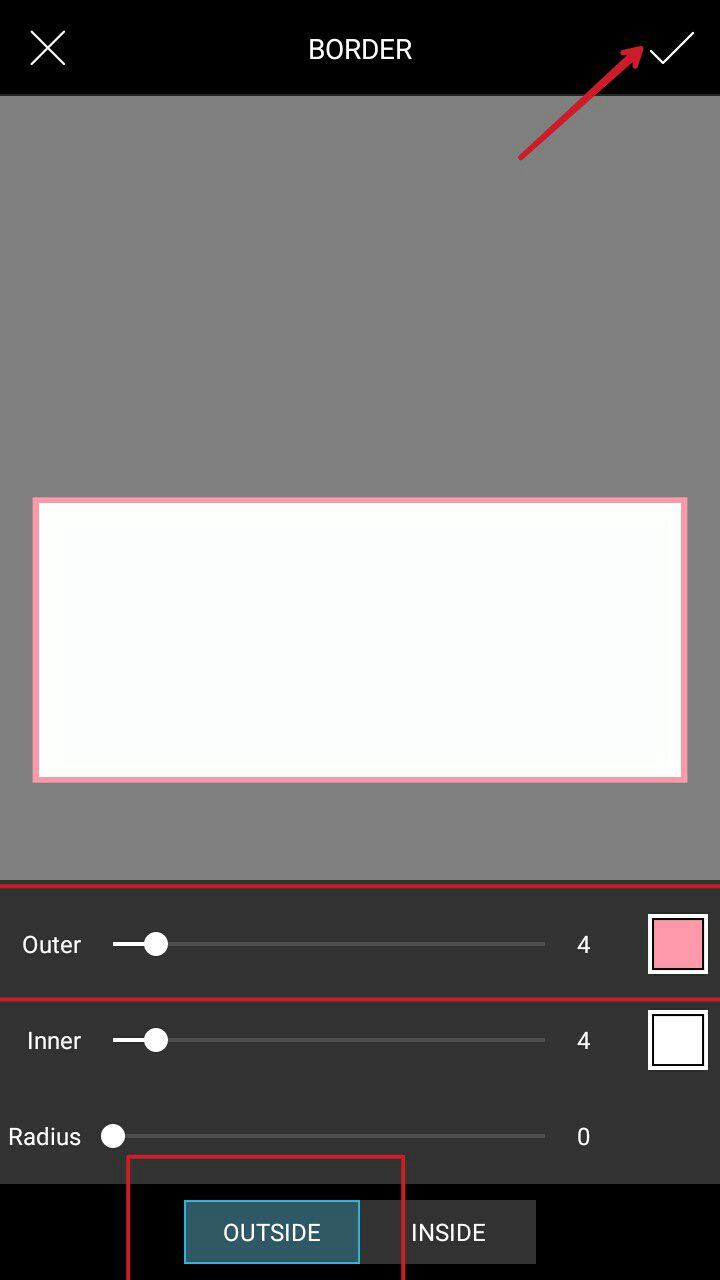
Step 4
After that, go to draw. Pag nasa draw ka na, punta ka diretso sa shapes section na nasa ibaba nakalagay iyong logo.

Step 5
Click the square shape. Then tignan mo kung naka stroke ba ito. Adjust the size ulit at pwede kang pumili sa kulay na nasa pinakagilid na logo iyong may makikita kang black color. Iyon lang iclick mo tapos may lalabas na mga kulay tapos ayon. Pili ka lang. Ang napili ko dito eh brown.
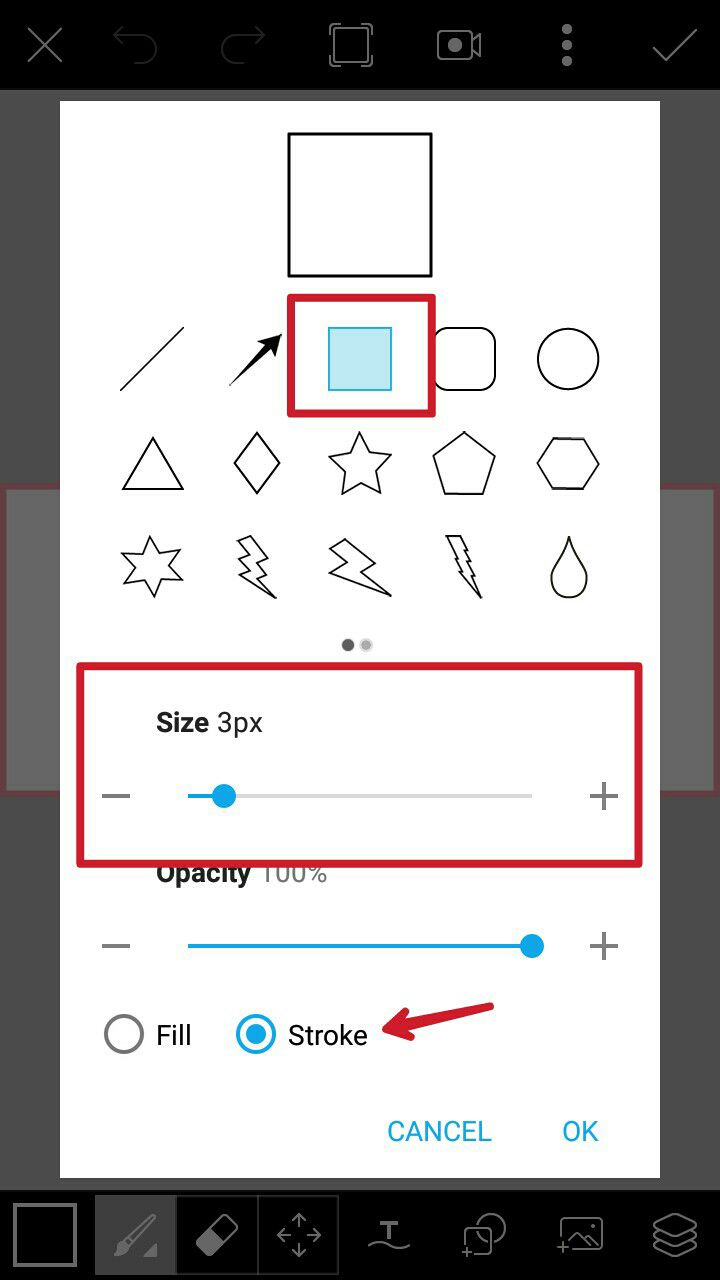
Step 6
Click ok. Tapos pwede mo na siyang ilagay sa gif na gagawin mo. Slide mo lang hintuturo mo sa screen tas lalabas ma iyong square na na-edit mo. Naka stroke na ito at pagmatapos mo na siya ilagay sa tamang lugar, click check.
It will result like this.

Step 7
After that, inadd ko iyong chibi na png. Credits to google for it. Ikaw bahala saan mo ilalagay. After that, click check.

Step 8
Okay so now, let's proceed to texts. Go to add text then write frist your first word na ilagay sa gif mo which is sa example ko ay iyong Thank.

Ang trick ng gif sa picsart ay kada check mo ng isang process ay saka lang ito magiging kasama sa gif. You will find out later kung ano ang ibig sabihin ko lol.
Pwede mo rin paglagay ng text ay mag-uuuna ka sa first letter ng first word mo tapos check ka ulit. Like ni-add mo muna T tapos check ka muna. Add text ka ulit tapos sunod mo nilagay iyong hank then after na malagay mo sa tamang lugar, click check uli. And so on.
Pero sa akin ay biny-word ko siya kaya gan'on resulta (which is nasa taas) First is Thank (click check) Second is You (check) 3rd.. for (check) and so on hanggang sa inspiring.
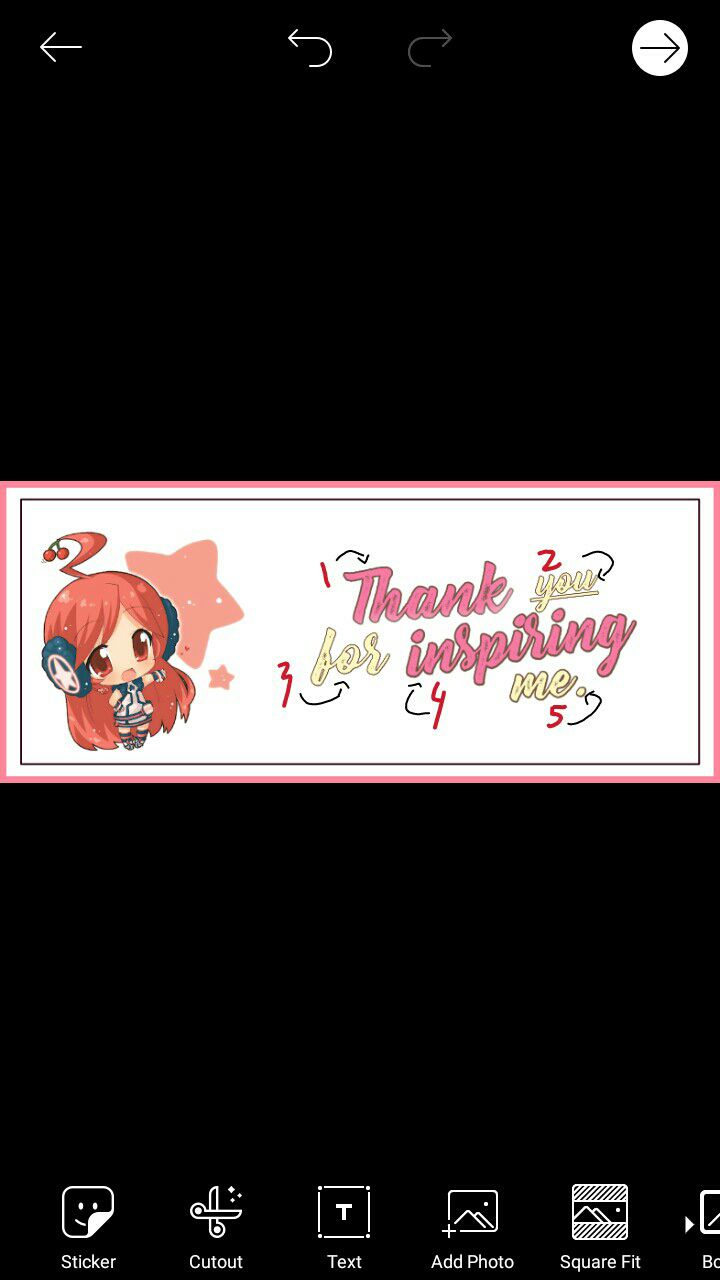
Step 9
Pag maayos mo na ang texts, pwede ka maglagay ng ka ek-ekan sa GIF or drawings sa paligid ng text mo. Punta ka sa draw then gamit ka lang ng normal pen tapos maliit na size tapos ikaw bahala sa color. Ikaw na rin bahala kung saan mo trip mag drawing basta ba babagayin mo ito sa design na gagawin mo.
Again, kung gusto mo ma gi-gif ang idradrawing mo, check ka muna. Halimbawa may idradrawing kang heart sa left side ng text mo (click check). Then balik ka ulit sa draw, heart ulit sa right side (click check) Okayyy. Tapos maappreciate mo iyong result once na ma generate na siya bilang GIF.
Below iyong nagawa kong drawings.
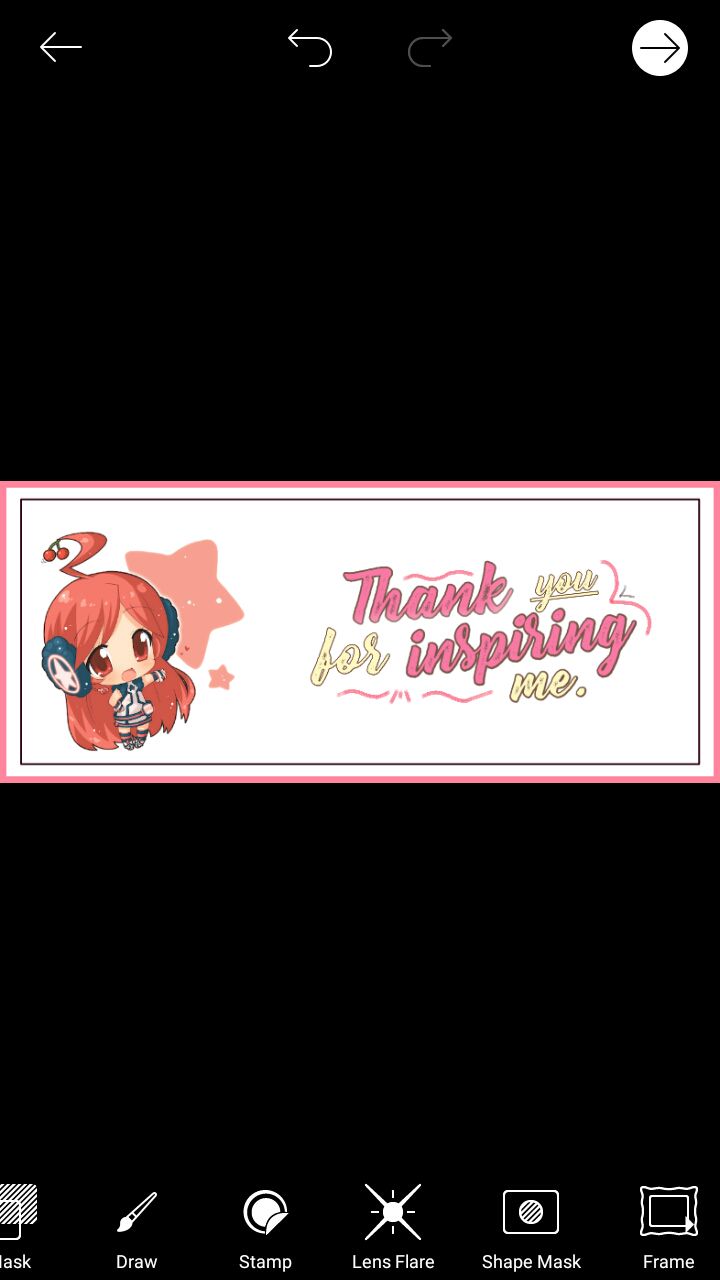
Step 10
Pag matapos ka na maglagay ng ka ek-ekan gaya nung ginawa ko, which is may box sa pinaka-kilid tapos shairaaa na word na naka gif...
Pagkatapos kong mag draw ng mga lines sa paligid ng texts ay chineck ko muna iyon. Balik sa draw tapos click shape section tapos iyong sqaure (naka fill na siya). Pili ng kulay tapos ilagay na siya doon sa baba na kilid na parte.

After that click check. Add text ulit at i-aadd mo name mo doon sa box na nagawa mo. Pag tapos na, click check.

Step 11
Pag matapos ka na sa lahat at feeling mo okay na, click the logo above na pinaka right side na magpupunta sayo sa save/done section. May makikita kang GIF na logo sa ibaba ng picture mo. Click mo iyon.
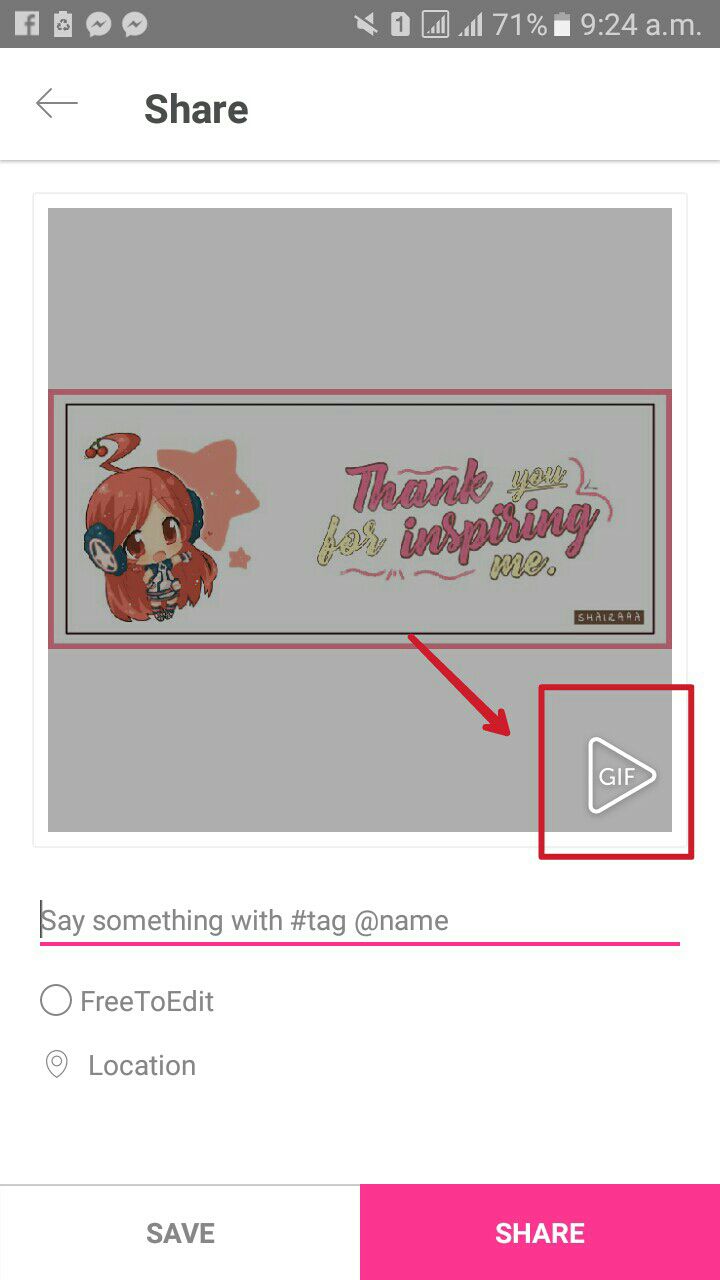
Step 12
After that, mag generate na siya as GIF. Para ma edit mo siya click mo ulit iyong logo na may GIF na nasa gitna naman nakalagay.

Step 13
Pag nasa editing process ka na, ikaw bahala kung ilang seconds mag pro-process or mabilis or mabagal ba na gif gawin mo.

Iyong mga check naman na nasa baba ay iyon iyong mag-babase para sayo ng mga process na pwede mong i-GIF galing sa mga ginawa mo. Diyan every box nalalabas iyong bawat check na nagawa mo sa pag-eedit. Inuncheck ko iyong first 2 steps which is iyong borders na nagawa ko kaya hindi siya kasali sa GIF :>
Note: 10 process lang ang pwede mong masali sa gif. Iyan ang isa sa di ko gusto paggawa ng gif sa picsart but yeah. Maganda pa rin resulta. Huwag ka lang sigurong mag over ng lagay ng lagay para fit lang sa 10 lahat ang ma gi-gif na gusto mong gawin.
Last Step
After all of that, click check again and save!! You can visit your gallery at makikita mo doon ang ginwa mong GIF :>

×------------×
I hope this help you guys. Kahit feeling ko ang haba ng steps haha. Tho sana worth it pagbabasa niyo.
Don't hesitate to comment if you have any questions. Thank you and God bless! <3
S H A I ♡
Bạn đang đọc truyện trên: AzTruyen.Top